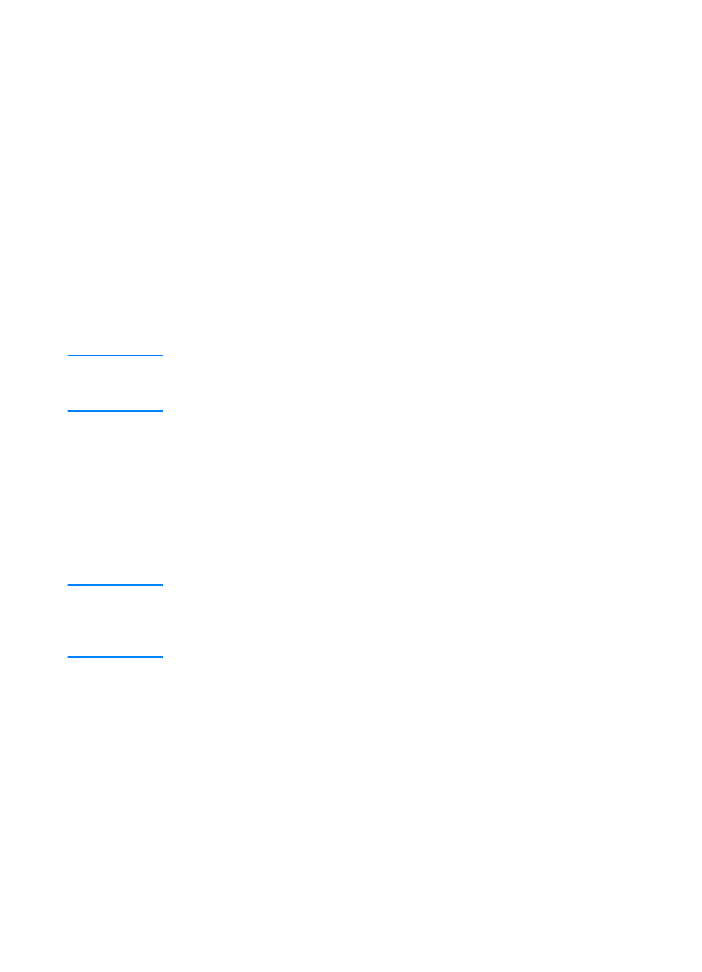
HP LaserJet yazõcõnõn özellikleri
Yapõlandõrma ve HP LaserJet Utility
Yapõlandõrma ve HP LaserJet Utility
Yapõlandõrma ve HP LaserJet Utility
Yapõlandõrma ve HP LaserJet Utility
(Yardõmcõ Programõ)
(Yardõmcõ Programõ)
(Yardõmcõ Programõ)
(Yardõmcõ Programõ)
HP LaserJet Yazõcõ Yapõlandõrmasõ ve HP LaserJet Utility size çeşitli
özelliklere erişim olanağõ tanõr.
Not
Not
Not
Not
Yazõcõ sürücüsü ve yazõlõm uygulamasõ ayarlarõ, yapõlandõrma
yardõmcõ programõnda yapõlan yazõcõ ayarlarõnõ geçersiz kõlar.
(Yazõlõm uygulamasõnda yapõlan ayarlar yazõcõ sürücüsünden
yapõlan ayarlarõ geçersiz kõlar.)
HP LaserJet Yazõcõ Yapõlandõrmasõ’na ve
HP LaserJet Yazõcõ Yapõlandõrmasõ’na ve
HP LaserJet Yazõcõ Yapõlandõrmasõ’na ve
HP LaserJet Yazõcõ Yapõlandõrmasõ’na ve
HP LaserJet Utility'ye erişim
HP LaserJet Utility'ye erişim
HP LaserJet Utility'ye erişim
HP LaserJet Utility'ye erişim
Windows
Windows
Windows
Windows
1. Başlat'õ ve sonra Programlar'õ tõklatõn.
2. HP LaserJet 2200 yazõcõyõ seçip, Tools’u (Araçlar) tõklatõn.
3. HP LaserJet Yazõcõ Yapõlandõrmasõ'nõ seçin.
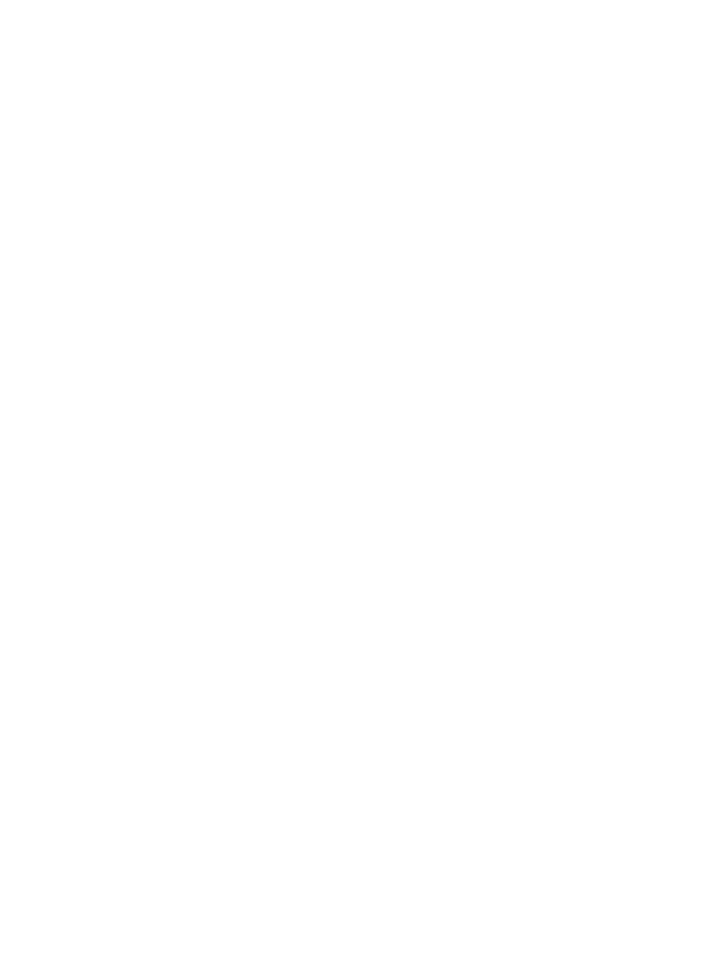
60
60
60
60 Bölüm 2 Baskõ İşleri
TK
Macintosh
Macintosh
Macintosh
Macintosh
1. HP LaserJet dosyasõnõ açõn.
2. HP LaserJet Utility'yi çift tõklatõn.
3. Yazõcõyõ seçin.
4. Yazõcõnõn varsayõlan ayarlarõnõ değiştirmek için Settings
(Ayarlar)'õ seçin.
Yapõlandõrma Raporu
Yapõlandõrma Raporu
Yapõlandõrma Raporu
Yapõlandõrma Raporu
Yazõcõnõn geçerli olan ayarlarõnõn, kullanõlabilir kaynaklarõnõn ve yüklü
seçeneklerinin bir listesini basar.
Demo Sayfasõ
Demo Sayfasõ
Demo Sayfasõ
Demo Sayfasõ
Yazõcõnõn kurulu olduğunu ve düzgün bastõğõnõ hõzlõca kontrol etmek
için bu sayfayõ basar.
PCL Font Listesi
PCL Font Listesi
PCL Font Listesi
PCL Font Listesi
DIMM (ikili doğrudan bellek modülü) veya sürekli olarak internetten
yüklenen fontlarõ da dahil olmak üzere, yazõcõda yüklü bulunan tüm
PCL ve PCL-XL fontlarõnõn bir listesini basar.
Dil
Dil
Dil
Dil
Aşağõ okunu tõklatõn, sonra, yazõcõnõn oluşturduğu raporlarda
(yapõlandõrma raporu ve demo sayfasõ) kullanmasõnõ istediğiniz
dili seçin (örneğin, İngilizce, Fransõzca, Almanca).
Tepsi Kilitleme
Tepsi Kilitleme
Tepsi Kilitleme
Tepsi Kilitleme
Tepsi Kilitleme, bir tepsiyi "kilitlemenizi", böylece yazõcõnõn ancak özel
olarak istendiğinde veya bir tepsi geçersiz kõlma talebi yapõldõğõnda
ve kilitlenmemiş tüm tepsilerin boş olduğunda, o tepsiden kağõt
çekmesini sağlayan bir özelliktir. Bir tepsiye başlõklõ kağõt gibi özel bir
kağõt koymayõ istediğinizde bu yararlõdõr. Örneğin, kağõt kaynağõ için
"Kullanõlabilir İlk Tepsi"yi kullanõyorsanõz ve Tepsi 1'i kilitlerseniz,
yazõcõ yalnõzca kalan tepsilerden, yani Tepsi 2'den veya takõlmõşsa
seçimlik Tepsi 3'ten kağõt çeker. Kilitli Tepsiden baskõ yapmanõz,
kaynağõ belirtmeniz koşuluyla yine de olanaklõdõr. Bkz. Kağõt
Kaynağõnõn Seçilmesi.
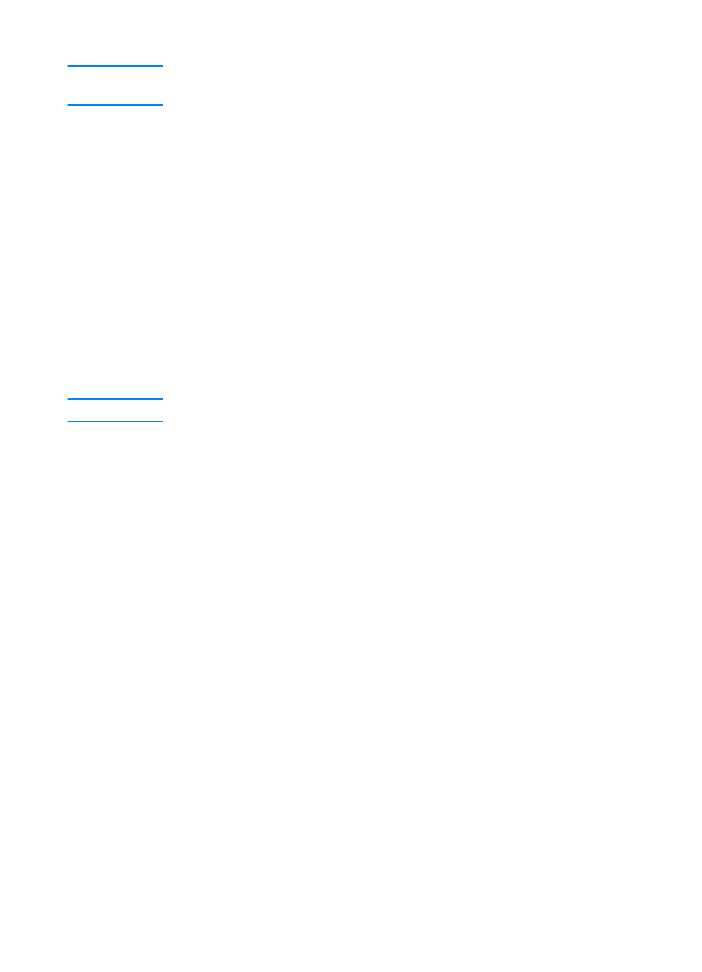
TK
Bölüm 2 Baskõ İşleri 61
61
61
61
Not
Not
Not
Not
Bu özellik bütün tepsileri kilitlemenize izin vermez. Bir tepsi
"kilitlenmemiş" olmalõdõr.
Windows
Windows
Windows
Windows
1. HP LaserJet yapõlandõrma yardõmcõ programõnõ veya
HP Web JetAdmin'i çalõştõrõn.
2. Tray Setup (Tepsi Ayarlarõ) sekmesinden kilitlemek istediğiniz
tepsiyi seçin.
Macintosh
Macintosh
Macintosh
Macintosh
Macintosh bilgisayarlarda bu ayar, HP LaserJet Utility'de bulunur.
(Bkz. HP LaserJet Yazõcõ Yapõlandõrmasõ’na ve HP LaserJet Utility'ye
erişim).
Kağõt Boyutuna Göre Baskõ
Kağõt Boyutuna Göre Baskõ
Kağõt Boyutuna Göre Baskõ
Kağõt Boyutuna Göre Baskõ
Not
Not
Not
Not
Kağõt türüne göre baskõ için bkz.: Tepsi Kilitleme.
Yazõcõyõ, kağõtlarõ kaynak (kağõt tepsisi) yerine boyuta (letter veya A4)
göre seçecek şekilde ayarlayabilirsiniz.
Sõk sõk değişik boyutlarda kağõt kullanõyorsanõz, tepsiler
HP LaserJet Yapõlandõrma Yardõmcõ Programõ'yla doğru
yapõlandõrõldõktan sonra, baskõdan önce tepsilere hangi kağõt
boyutunun yüklendiğini kontrol etmeniz gerekmez.
Kağõt boyutuna göre baskõ yapmak için aşağõdaki adõmlarõ izleyin:
1. Tepsileri düzgün olarak ayarladõğõnõzdan ve yüklediğinizden emin
olun. (Kağõt yüklemeyle ilgili olarak kõsmõna Tepsi 1'e Ortam
Yüklenmesi bakõn.)
2. HP LaserJet Yapõlandõrma Yardõmcõ Programõ'ndaki Tray Setup
(Tepsi Ayarlarõ) sekmesinden, her tepsi için kağõt boyutunu seçin.
3. Yazõlõm veya yazõcõ sürücüsünden istediğiniz kağõt boyutunu
seçin. Windows uygulamalarõnda, Dosya'yõ tõklatõp Sayfa
Yapõsõ'nõ seçin (yazõlõm) veya Dosya'yõ tõklatõp Yazdõr'õ ve
sonra Özellikler'i seçin (yazõcõ sürücüsü).
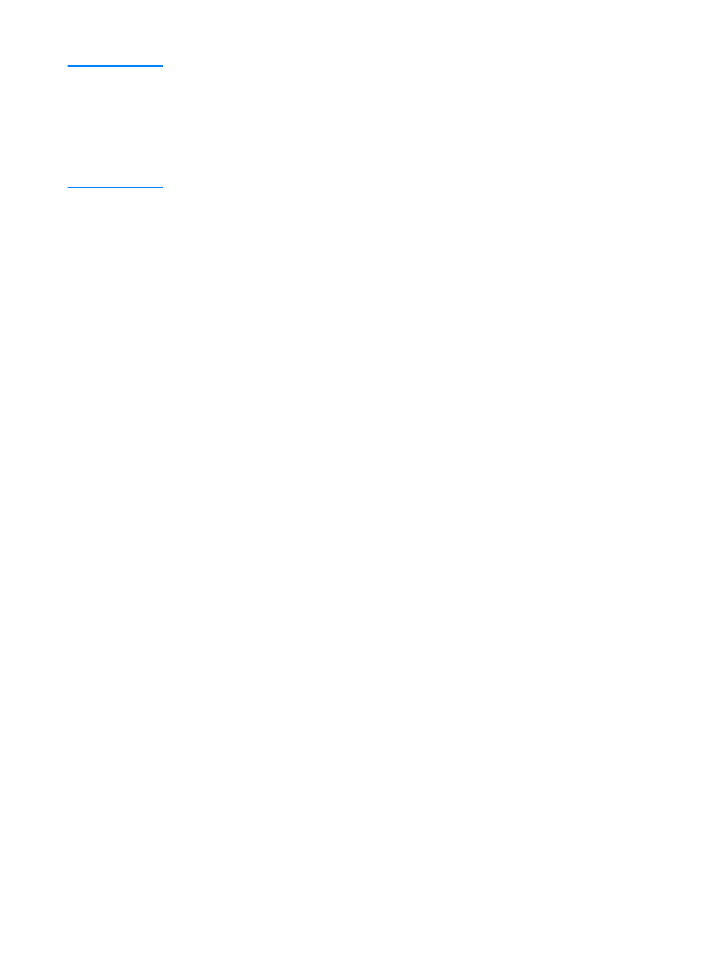
62
62
62
62 Bölüm 2 Baskõ İşleri
TK
Not
Not
Not
Not
Boyut ayarlarõnõ HP Web JetAdmin'den de yapõlandõrabilirsiniz.
Bkz. HP Web JetAdmin.
Yazõcõ sürücüsü ve yazõlõm uygulamasõ ayarlarõ, yapõlandõrma
yardõmcõ programõnda yapõlan yazõcõ ayarlarõnõ geçersiz kõlar.
(Yazõlõm uygulamasõnda yapõlan ayarlar yazõcõ sürücüsünden
yapõlan ayarlarõ geçersiz kõlar.)
Ayarlarõ Dosyaya Kaydetme
Ayarlarõ Dosyaya Kaydetme
Ayarlarõ Dosyaya Kaydetme
Ayarlarõ Dosyaya Kaydetme
Bu özelliği kullanarak geçerli yazõcõ ayarlarõnõ kolaylõkla bir dosyaya
kaydedebilir ve daha sonra gerekirse yeniden geri yükleyebilirsiniz.
Tüm sekmelerde görüntülenen geçerli ayarlarõ bir dosyaya
kaydetmek için bu düğmeyi tõklatõn.
Ayarlarõ Dosyadan Geri Yükleme
Ayarlarõ Dosyadan Geri Yükleme
Ayarlarõ Dosyadan Geri Yükleme
Ayarlarõ Dosyadan Geri Yükleme
Daha önceden kaydettiğiniz yazõcõ ayarlarõnõ bir dosyadan geri
yüklemek için bu düğmeyi tõklatõn. Bu ayarlarõ geri yükledikten sonra,
Tamam veya Uygula düğmesine tõklatarak, yazõcõnõn tüm ayarlarõnõ
geri yüklediğiniz değerlerle güncelleştirin.
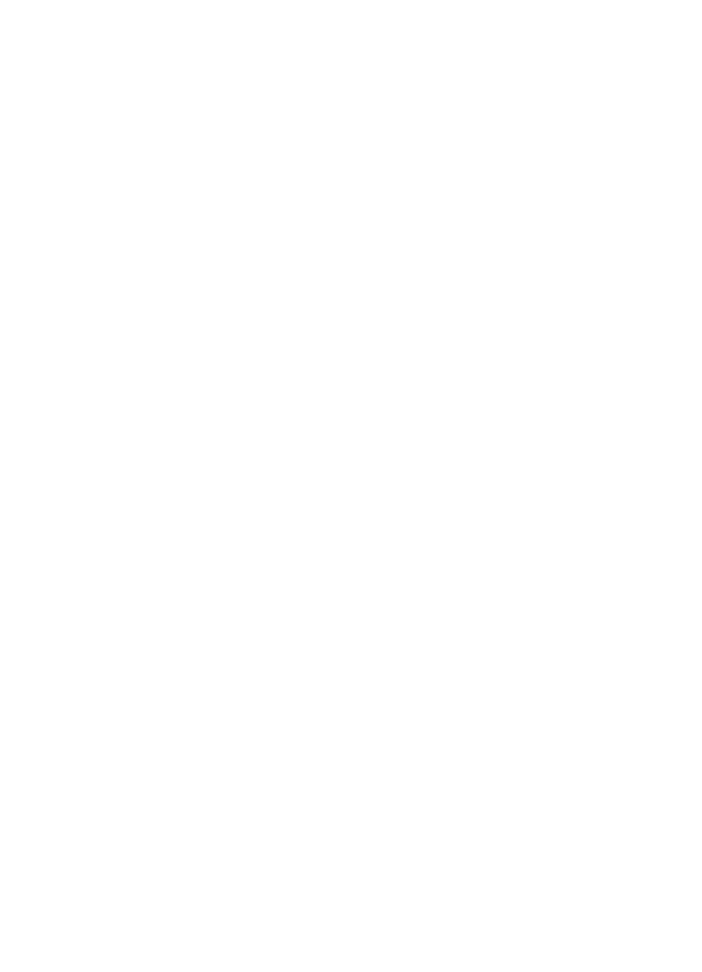
TK
Bölüm 3 Yazõcõyla İlgili İpuçlarõ ve Bakõmõ 63
63
63
63
3